En av huvudfunktionerna i Windows 10 är Cortana-integrationen. Det är Microsofts egen digitala assistent som hjälper dig att få saker gjort bara genom att fråga henne på din Windows Phone eller nu på Windows 10-datorer. Du kan be henne att ta hand om dina möten och påminna dig om olika saker, bara genom att ge ett röstkommando, inga klick krävs. Men de flesta tror fortfarande att det bara är en lite avancerad sökfunktion som bara hjälper dem att söka saker från PC eller Web. Hon är inte alla robot som Siri eller Google Now, Microsoft har också lagt till lite humor för att ge lite bekväm upplevelse. Bortsett från den grundläggande sökfunktionen kan hon göra många andra produktivitetsuppgifter som kan bli ganska praktiska. Dessutom kan du också fråga henne olika humorbaserade frågor och få olika svar för att hålla sakerna färska.
Vi kommer att lista ner några praktiska Cortana tips och tricks som kommer att öka din produktivitet och hålla dig underhöll samtidigt.
Coola Cortana Tips och tricks
1. Cortana Påskägg

Förutom att öka produktiviteten och ge bättre Windows-upplevelse, har hon också en intressant humor. Du kan till exempel spela spel med henne som " rockpapper sax " och be henne att rulla en tärning för dig eller vända ett mynt genom att skriva i sökfältet.
Du kan också fråga henne olika roliga / interaktiv fråga och få några intressanta svar. Det finns ingen officiell lista över vad du kan fråga henne, så du kan fråga henne något och du kanske har turen att få ett svar. Men om du inte vill utforska dig själv kan du också checka ut svar från andra personer som har försökt prata med henne.
Några av de kommandon du kan försöka:
- Kan du dansa?
- Gillar du Google nu?
- Är du vaken?
- jag hatar dig
- Vem är bättre du eller Siri?
2. Gör omvandlingar med hjälp av Cortana

Cortana kan göra alla typer av konverteringar direkt från gränssnittet, du behöver bara tillhandahålla enheterna. Hon kan konvertera valutor, längd, vikt och flytande kvantitet. Du kan till exempel prova kommandon som " Konvertera 45 USD till INR ", "Konvertera 93 meter till tum" eller "dolda 8 liter till liter".
3. Berätta Cortana om dina inställningar

Du kan berätta för Cortana om alla dina preferenser och hjälpa dig notera det i sin anteckningsbok. Hon kommer ihåg alla dina preferenser och kommer att ge en anpassad erfarenhet och rekommendationer enligt den.
För att berätta om preferenser, klicka på Cortana sökfält och klicka på " Notebook " -ikonen under Hem-knappen till vänster. Här hittar du alla de saker du kan vara intresserad av och kan ge preferenser enligt dem.
Några av de intressen du kan täcka inkluderar, Finans, Ät & Drick, Evenemang, Filmer & Musik, Nyheter och Sport. Här kan du berätta vad du vill, och vilken typ av rekommendationer du kan förvänta dig.
4. Få definitioner från Cortana

Cortana använder Oxford Dictionary för att definiera nästan varje typ av ord (som har definition i Oxford Dictionary, förstås). Resultaten kommer att visas i huvudgränssnittet. Du söker genom att ange " Definiera (ordet) " i sökfältet. Det fungerar väldigt mycket som hur vi söker efter definition / mening av ett ord på Google.
5. Cortana kan lösa Math Equations för dig

Du kan lösa grundläggande matematiska problem med grundläggande komplexitetsnivå genom att bara placera ekvationen i sökfältet i Cortana. Det resulterande svaret kommer att tillhandahållas i huvudgränssnittet och hon kan också tillhandahålla steg för vissa problem.
Förutom grundläggande, plus, minus, multiplikation och delning kan du lösa andra vanliga matematiska problem som att hitta reella tal (exempel: [5 - (5-2 (7-2) + 3)] + 7) eller faktorisering 3x 2 - 8x = 3). Cortana kan fungera som en praktisk räknare för dig.
6. Ändra Cortana Standard Search Engine

Som standard använder Cortana Bing som huvudsökningsmotor för alla frågor, och det finns inget inbyggt sätt att ändra standard sökapp för Cortana. Det finns dock några lösningar som kan hjälpa dig att ändra Cortana standard sökmotor.
För närvarande är Firefox 40 den enda webbläsaren som låter dig ändra Cortanas standardsökmotor med sin nuvarande sökmotor utan att behöva extensions från tredje part. Bara ladda ner Firefox 40 och sätt det som standard webbläsare och Cortana kommer att använda sin standard sökmotor som Firefox 40s standard sökmotor. För Chrome kan du använda en anknytning som heter Chrometana som omdirigerar alla Cortana-sökningarna till standard sökmotor i Chrome. Genom att göra det kan du antingen ha Google som standard sökmotor för Cortana eller om du är orolig för sekretess kan du gå till DuckDuckGo.
7. Få påminnelser baserat på platser

Du kan också be Cortana att påminna dig om något när du är på en viss plats (en annan bra funktion för Windows Phone). Allt du behöver göra är att säga / skriv in vad du vill att hon ska komma ihåg och hon kommer komma ihåg.
Till exempel kan du säga / typ " påminn mig om att köpa mjölk när jag är i Green Valley ". Detta öppnar ett annat fönster där du kan ange dagar när du vill bli påminnad och ge exakt plats (om det behövs). " Påminn mig " är sökordet här, så gör din mening enligt det och hon ska göra resten.
Hon kommer också att lyssna på andra kommandon som liknar den, som " stäng av (den angivna) påminnelsen " eller " redigera (den angivna) påminnelsen ".
8. Fortsätt med de senaste nyheterna av intresse med hjälp av Cortana

Hon kommer också att visa de senaste nyheterna till dig direkt inuti gränssnittet för Windows 10 på datorn och på Windows-telefoner, du måste sopa upp. Nyheten kommer att vara slumpmässig om du inte har angett dina intressen än. Följ anvisningarna i tipset " Berätta om dig själv " för att ställa in ditt nyhetsintresse.
9. Gör Cortana Sing

Du kan göra Cortana bokstavligen sjunga! Och när vi säger "bokstavligen" betyder det att hon faktiskt sjunger för dig. Det är inte bara någon datorröst som försöker sticka ord för att göra en sång eller den ursprungliga sången börjar spela. Hon sjunger en sång med en mänsklig röst (Jen Taylor för att vara exakt), och ger henne den nödvändiga humor som vi kanske vill ha från en virtuell assistent.
Du kan ge följande kommandon för att få henne att sjunga:
- Sjung en sång för mig
- Sjung mig en lullaby
- Vad säger räven?
10. Ställ ett larm med hjälp av Cortana

Du kan enkelt ställa in ett larm för vilken tid / dag / datum du vill, bara genom att säga eller skriva i sökfältet. Till exempel kan du säga / skriv " inställt alarm för 5:30 imorgon " och hon ställer in larmet utan att behöva klicka en gång. Här kan du ändra "imorgon" med datum / dag som du vill.
Du kan avbryta larmet igen genom att säga "Avvisa" eller "Stäng av" istället för "Set" i ovanstående mening. Du ersätter också "Set" med "Edit" för att redigera ett redan inställt alarm.
11. Skapa ett möte med hjälp av Cortana

Du kan också skapa ett möte genom att säga / skriva. Du kan säga " skapa ett möte med Jindal för imorgon morgon ". Hon kommer att mögla orden i din mening för att ge utnämningen ett namn och ange tid. Allt du behöver göra är att bekräfta och möte kommer att göras. Här "Skapa ett möte" är det nyckelord som du ska använda.
Anställningen kan också redigeras eller annulleras på samma sätt.
12. Fråga Cortana om väderförhållandena

För att veta om det aktuella vädret i något område, fråga bara cortana. Allt du behöver göra är att säga / skriv " vad är vädret i (önskad plats) " och hon kommer omedelbart att visa det aktuella vädret i det området.
Du kan också gå till hennes "Notebook" och klicka på "Weather" för att ändra vilken enhet som ska användas vid visning av väder och vilka städer som är väder du är intresserad av.
13. Sök mediefiler enligt tid

Du kan be Cortana att söka efter mediefiler på din dator eller OneDrive från vilket som helst datum. Du skriver till exempel " sök bilder från förra månaden ", och alla bilder som lagts till från den senaste månaden kommer att visas för dig.
Du kan ersätta "Bilder" med musik eller videor i ovanstående mening och "Senaste månaden" kan ersättas med igår, förra veckan, 3 dagar eller något specifikt datum som den 23 juli 2015.
14. Cortana kan öppna Apps för dig

Cortana kan öppna alla inbyggda appar och inställningar, bara genom att säga / skriva " Öppna (önskad app / inställning) ". Till exempel kan du säga " Open Edge " och Cortana öppnar "Microsoft Edge". Du kan också öppna inställningar på det här sättet, till exempel "Öppna kontrollpanelen" eller "Öppna systeminställningar".
15. Cortana Edge Integration

När du aktiverar Cortana systembredd, integrerar hon också med Microsoft Edge för att ge förslag eller snabbare sökresultat. När du letar efter vanliga frågor som "väder i (specifik stad)", " Tid i (stad) " eller "Höjd av" berömd personlighet "får du omedelbara resultat direkt i sidans söksökning av Cortana.
Hon kan också hoppa när som helst medan du surfar, om hon tycker att hon har lite mer information om ämnet som du kanske vill.
16. Kontrollera matchresultat med hjälp av Cortana
Du kan också nuvarande poäng för ditt favoritsporter. Till exempel kan du prova "Nuvarande Indien och Australien cricket match poäng" och hon kommer att ge den senaste uppdateringen poäng i huvudgränssnittet. Hon kommer bara visa resultat, om det redan finns en matchning framsteg.
17. Skicka e-post med Cortana

Dessa funktioner kräver att du konfigurerar ett e-postkonto på din favorit e-postklient. Om du redan har ett konto konfigurerat, skriv bara " skicka ett e-postmeddelande " i sökfältet och hon öppnar din standard e-postklient redo att skriva och skicka ett e-postmeddelande.
18. Använd Cortana över hela världen
Cortana är inte tillgängligt i alla länder i världen, än. Om du är en av de olyckliga, oroa dig inte, det finns också en lösning för åtkomst i ditt land. För detta ändamål kan du välja ditt land i Windows-inställningarna som ett av de stödda länderna, som " United States ".
För att göra det, klicka på " Inställningar " från startmenyn och där inne, klicka på " Tid & språk ".


Gå nu till " Region & Language " och välj ett land som stöds från rullgardinsmenyn.

Bonus Tips:
Cortana (i beta) är också tillgängligt för Android men endast för utvalda regioner. Om du bor i regioner där Cortana för Android ännu inte har kommit, men vill försöka. Använd en VPN för Android.
Vi hoppas att vår artikel om några av de bästa och mest användbara Cortana-tipsen och tricksna har hjälpt dig att använda Cortana på ett bättre sätt. Om du vet om något bättre Cortana-trick, låt oss veta i kommentarfältet.
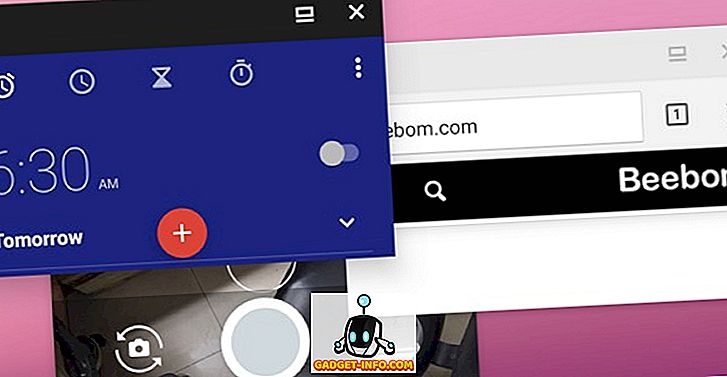

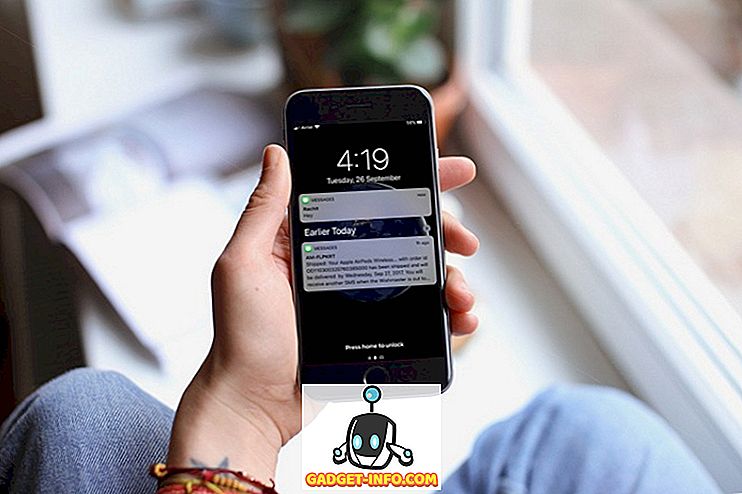






![sociala media - Inside eCommerce Giant Amazons Warehouse [Video]](https://gadget-info.com/img/social-media/899/inside-ecommerce-giant-amazon-s-warehouse.jpg)